Reset2.pl Sp. z o.o.
Logowanie
Nadaj nowe hasło
Jeśli jesteś już klientem to wprowadź swój adres e-mail i potwierdź hasłem. Logowanie umożliwia zakup nowych programów po cenach promocyjnych, rozszerzenie posiadanego oprogramowania, zamówienie abonamentu na aktualizacje oraz konsultacje serwisowe.
Nie masz konta?Zarejestruj się
Instrukcja obsługi R2faktury
|
|
1. Klikając w oknie głównym w przycisk
| |
|
Jeśli korzystamy z magazynu, to na zakładce WZ możemy sprawdzić utworzony automatycznie dokument WZ, ściągający ze stanu magazynowego odpowiednią ilość towarów. W zależności od potrzeb wypełniamy jeszcze dane na pozostałych zakładkach dokumentu. Szczegółowe określenie poszczególnych pozycji dokumentu (w tym np. określenie usługi bez konieczności wpisywania jej do biblioteki asortymentów) umożliwia przycisk 3. Po uregulowaniu płatności za fakturę, odszukujemy tę fakturę w oknie i na zakładce PŁATNOŚCI zaznaczamy kwotę, datę i sposób zapłaty - chyba, że korzystamy z modułu Kasa/Bank (patrz Rozliczanie płatności). |
|
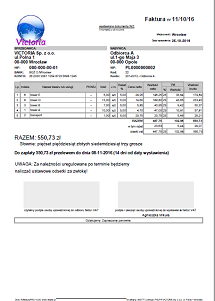
4. Po wprowadzeniu faktury możemy ją wydrukować wybierając z menu drukowania | |
|
UWAGA. Wprowadzanie dokumentów jest najczęściej powtarzającą się czynnością podczas pracy w programie. Aby skrócić czas niezbędny do wystawienia faktury można nie używać myszki. Przejście do następnego pola umożliwia klawisz Enter, a zatwierdzenie całego dokumentu klawisze Alt PgDn. W polach dostępnych z biblioteki (np. kontrahent) rozpoczęcie pisania rozpoczyna wyszukiwanie pozycji, natomiast Ins umożliwia dostawienie nowej. Zmianę aktualnej zakładki umożliwiają klawisze skrótów Alt P Pozycje, Alt W WZ, Alt T Płatności, Alt V Stawki VAT itd. |
























 ,
, 
 wchodzimy do okna FAKTURY, które umożliwia wystawianie wszelkich zdefiniowanych w programie dokumentów związanych ze sprzedażą oraz wydaniami towaru z magazynu (WZ, RW).
wchodzimy do okna FAKTURY, które umożliwia wystawianie wszelkich zdefiniowanych w programie dokumentów związanych ze sprzedażą oraz wydaniami towaru z magazynu (WZ, RW).
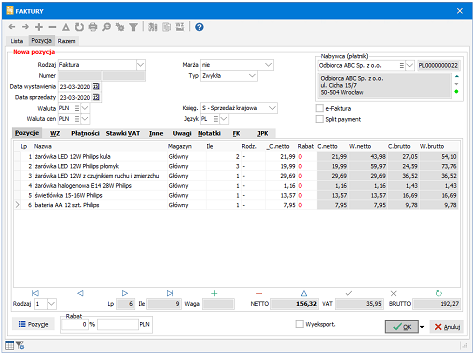 2. Nową fakturę tworzymy klawiszem Ins lub klikając w ikonę
2. Nową fakturę tworzymy klawiszem Ins lub klikając w ikonę  . Wybieramy odpowiedni rodzaj dokumentu (faktura VAT, faktura proforma, paragon itp.) i nabywcę, a następnie wypełniamy wszystkie dane na zakładkach:
. Wybieramy odpowiedni rodzaj dokumentu (faktura VAT, faktura proforma, paragon itp.) i nabywcę, a następnie wypełniamy wszystkie dane na zakładkach:
 .
Cały dokument zatwierdzamy klikając w przycisk
.
Cały dokument zatwierdzamy klikając w przycisk  lub naciskając klawisze Alt PgDn.
lub naciskając klawisze Alt PgDn. F2 pozycję Faktura.
Po zakończeniu miesiąca (lub w dowolnym innym momencie) możemy wystawione dokumenty automatycznie zaksięgować
F2 pozycję Faktura.
Po zakończeniu miesiąca (lub w dowolnym innym momencie) możemy wystawione dokumenty automatycznie zaksięgować  w programie R2księga lub R2fk. Korzystając z pozostałych pozycji menu drukowania, możemy w każdej chwili wydrukować rejestr sprzedaży VAT i inne zestawienia za wybrany okres F12.
w programie R2księga lub R2fk. Korzystając z pozostałych pozycji menu drukowania, możemy w każdej chwili wydrukować rejestr sprzedaży VAT i inne zestawienia za wybrany okres F12.